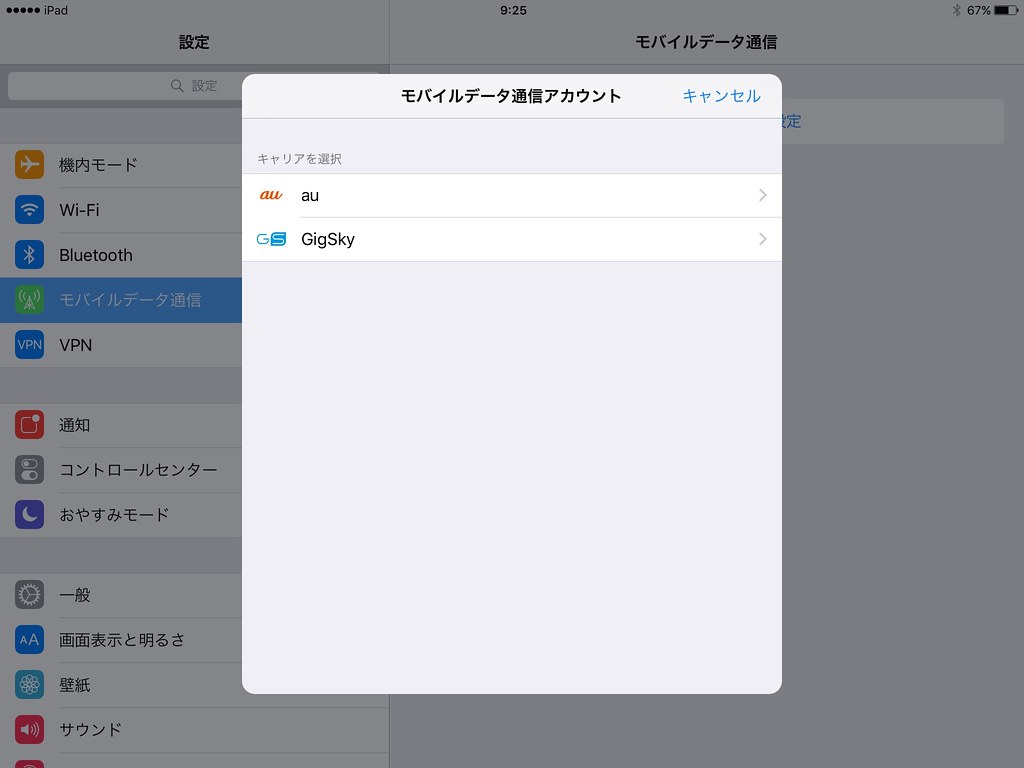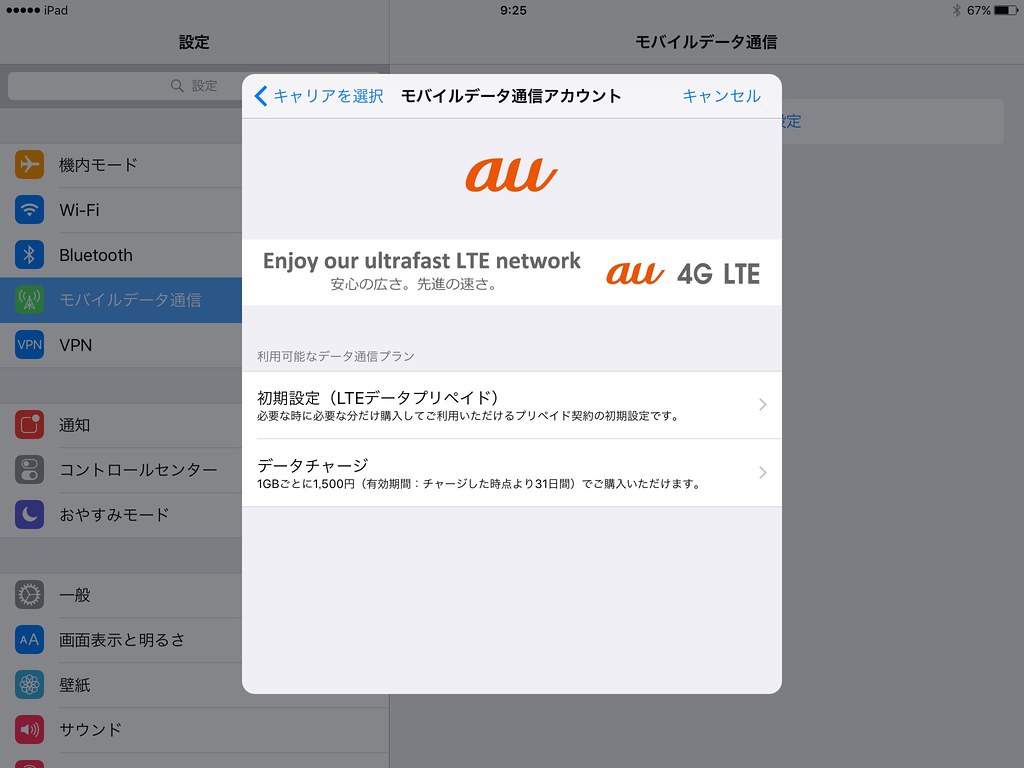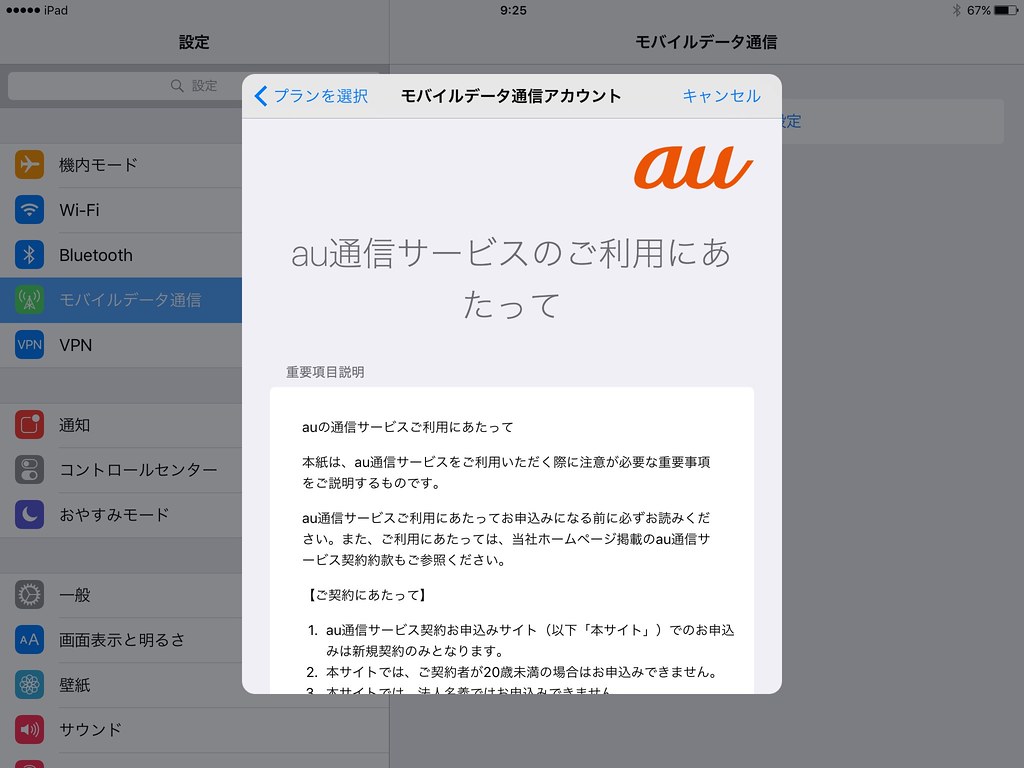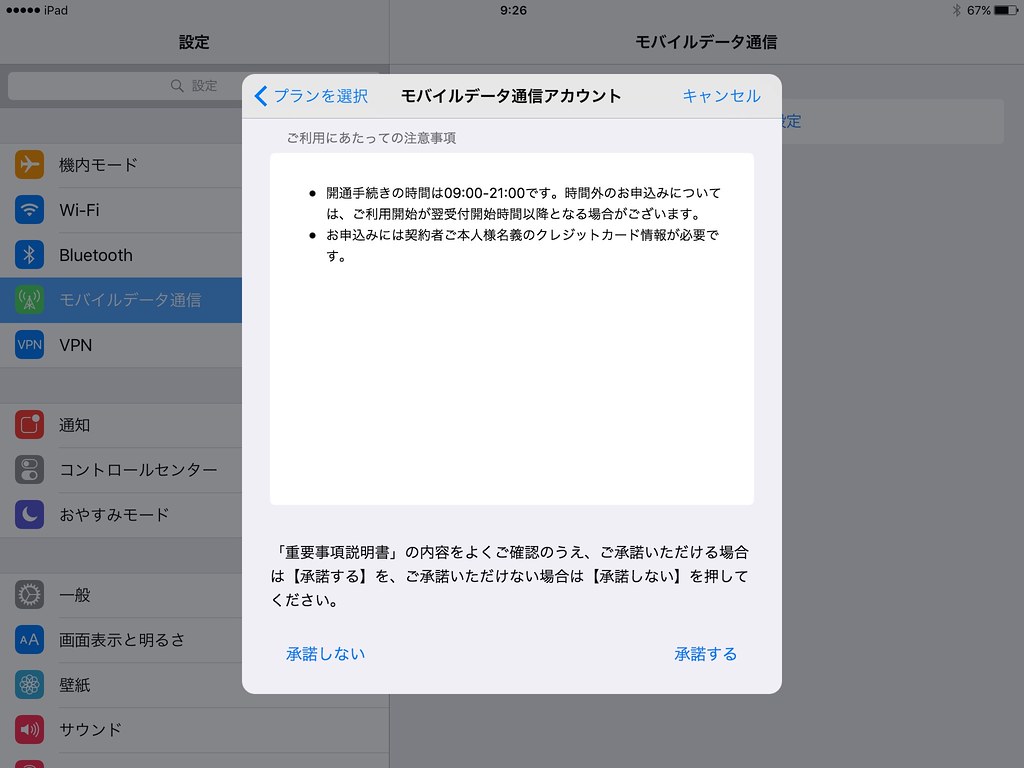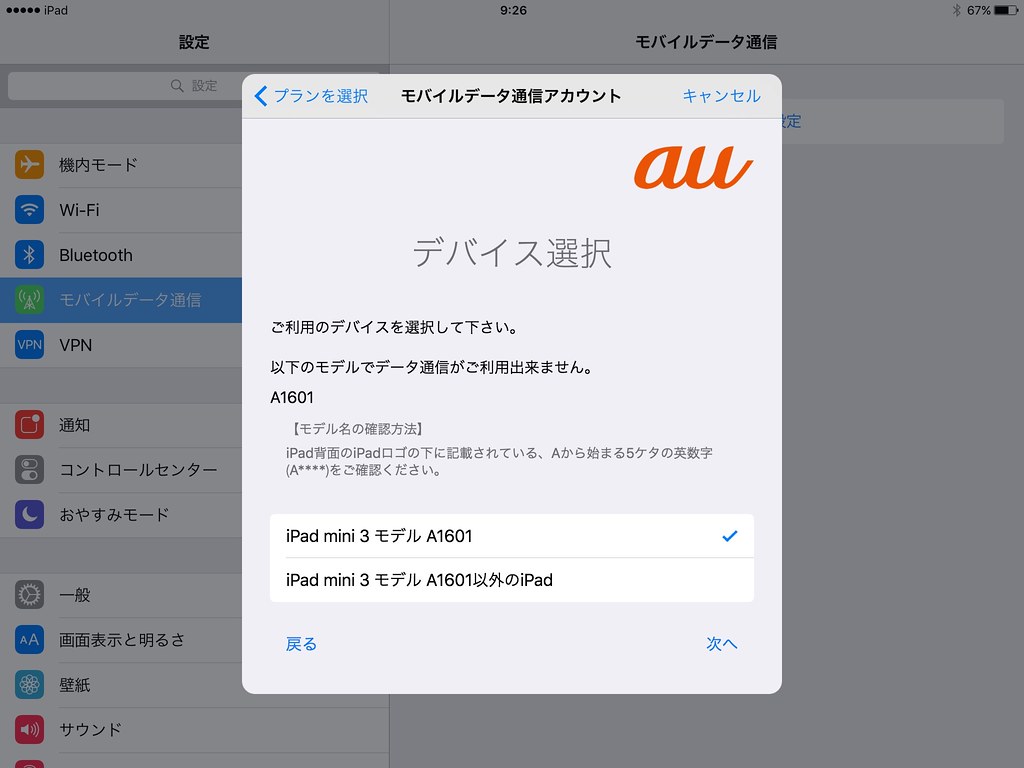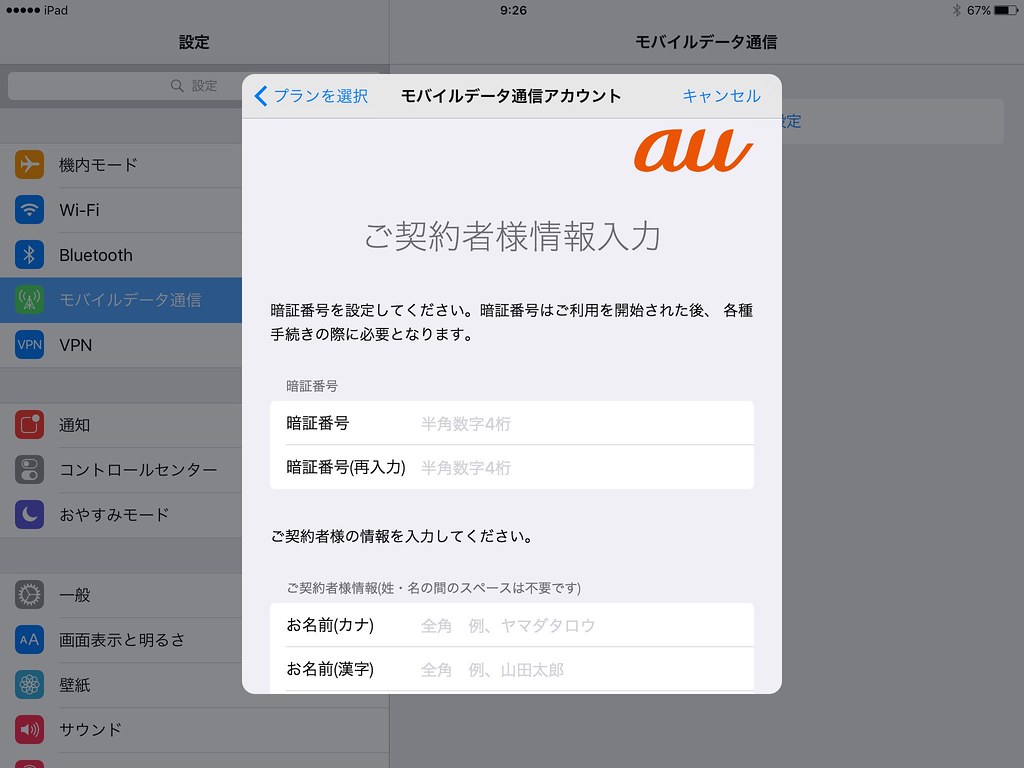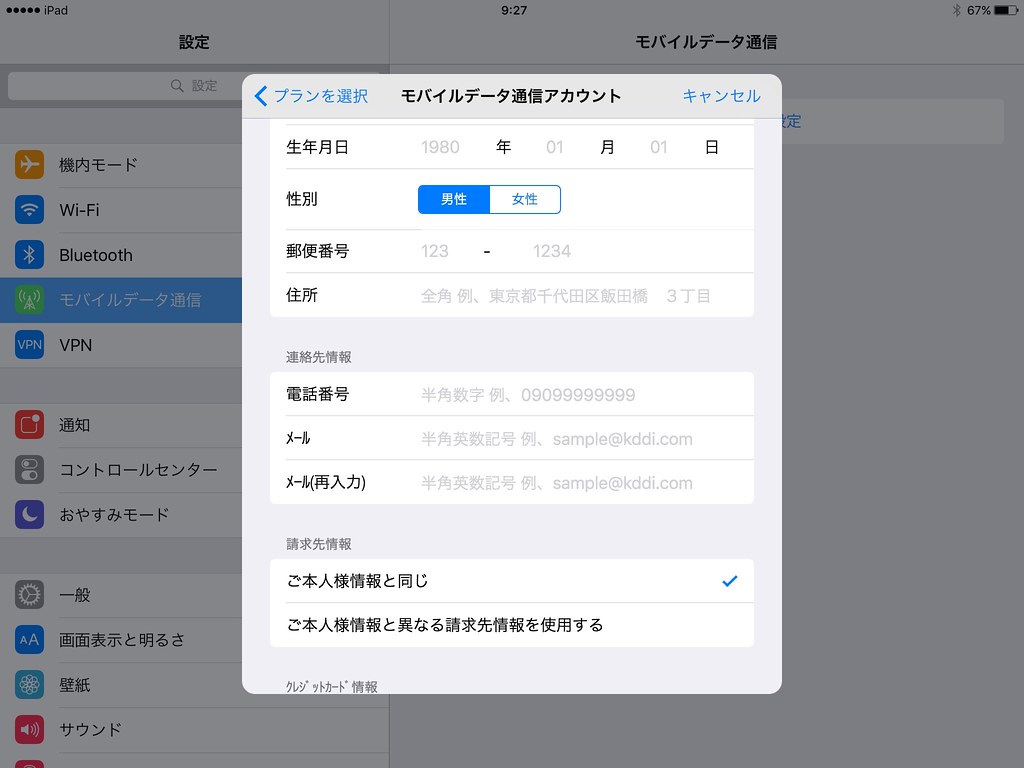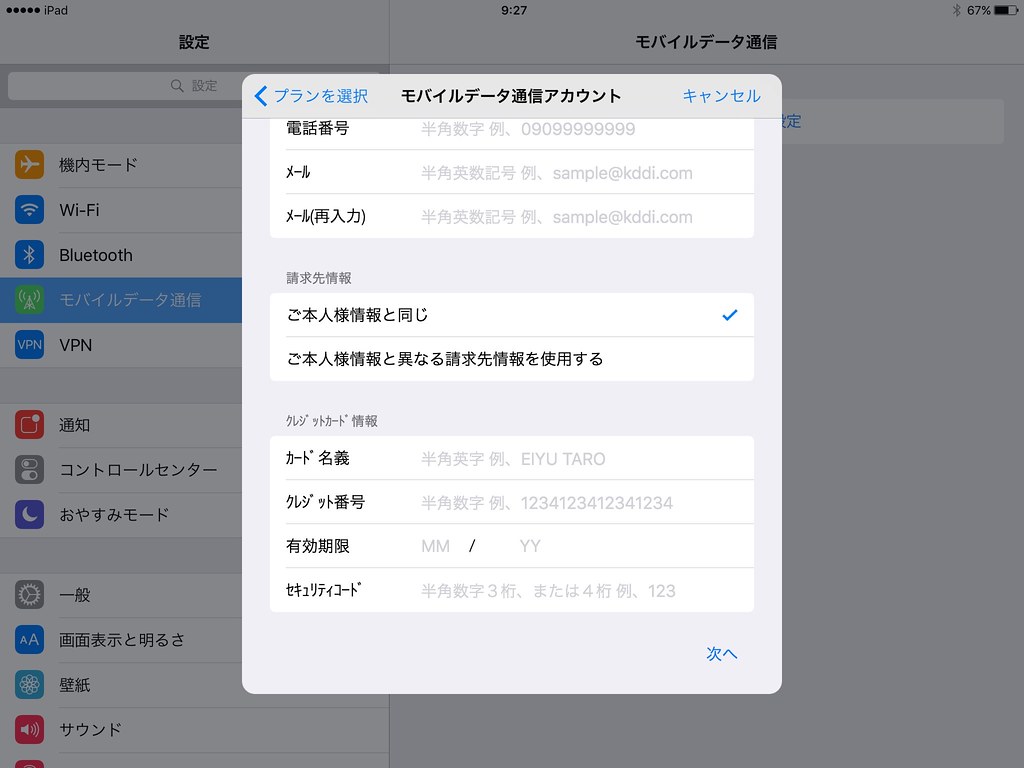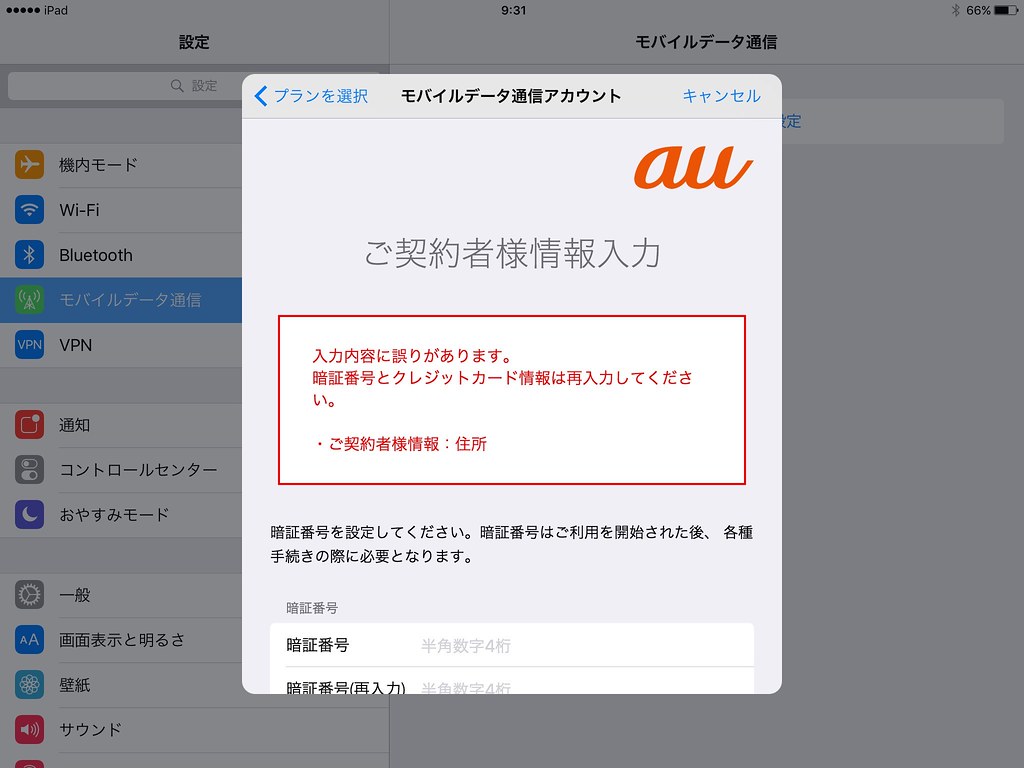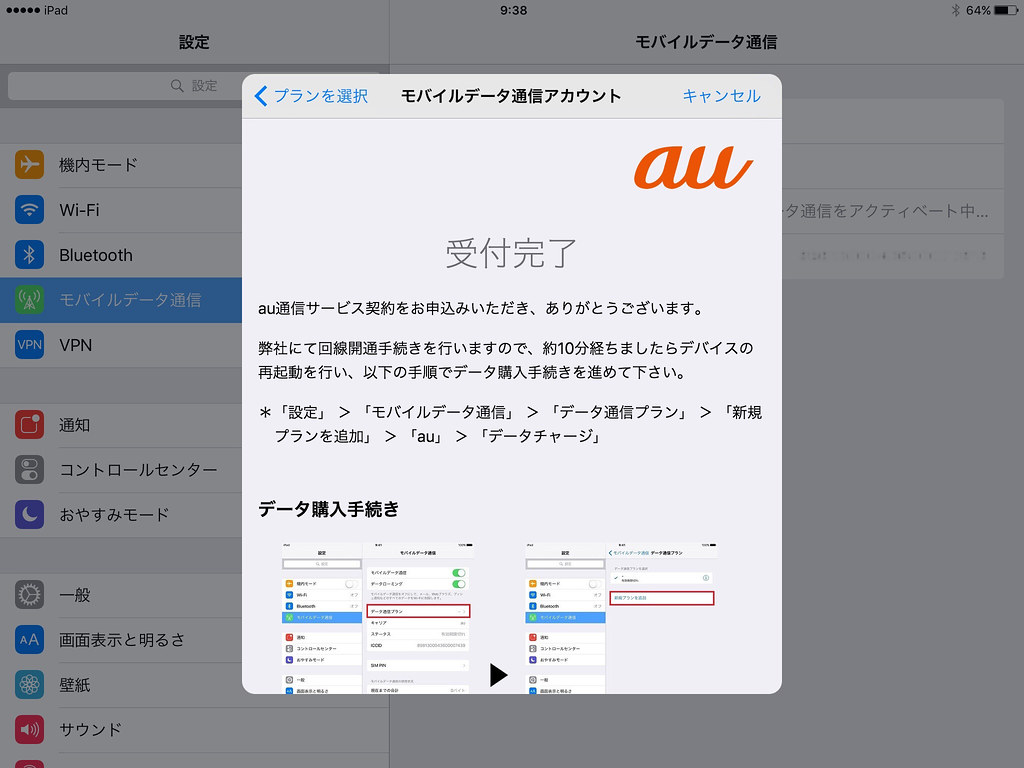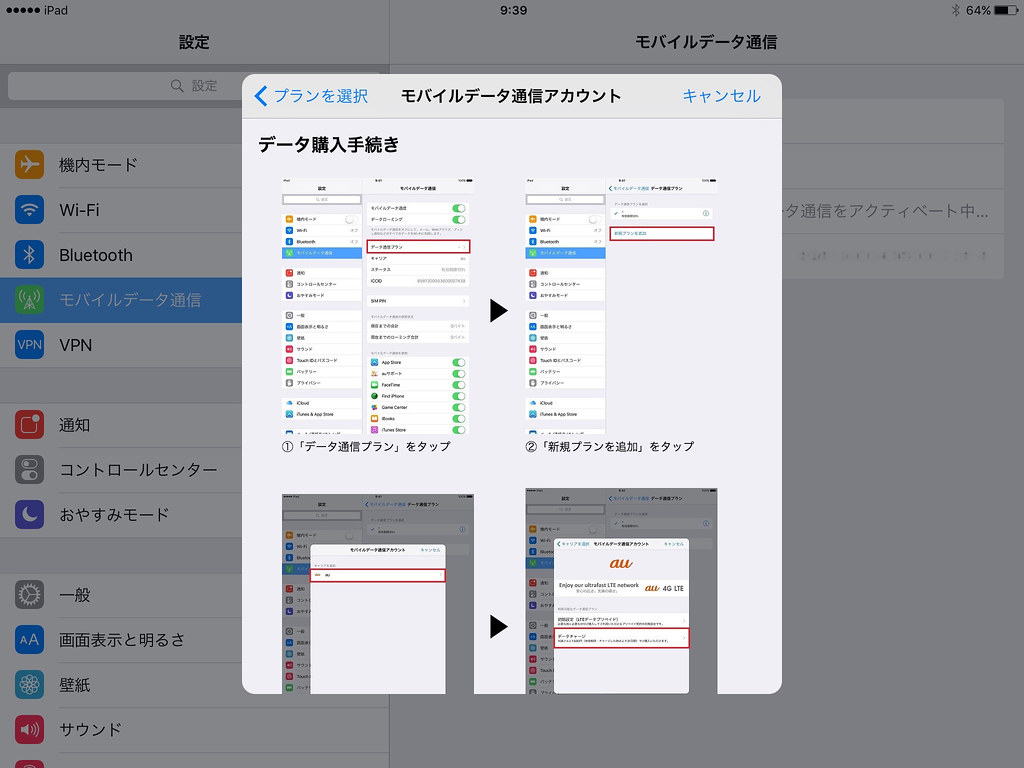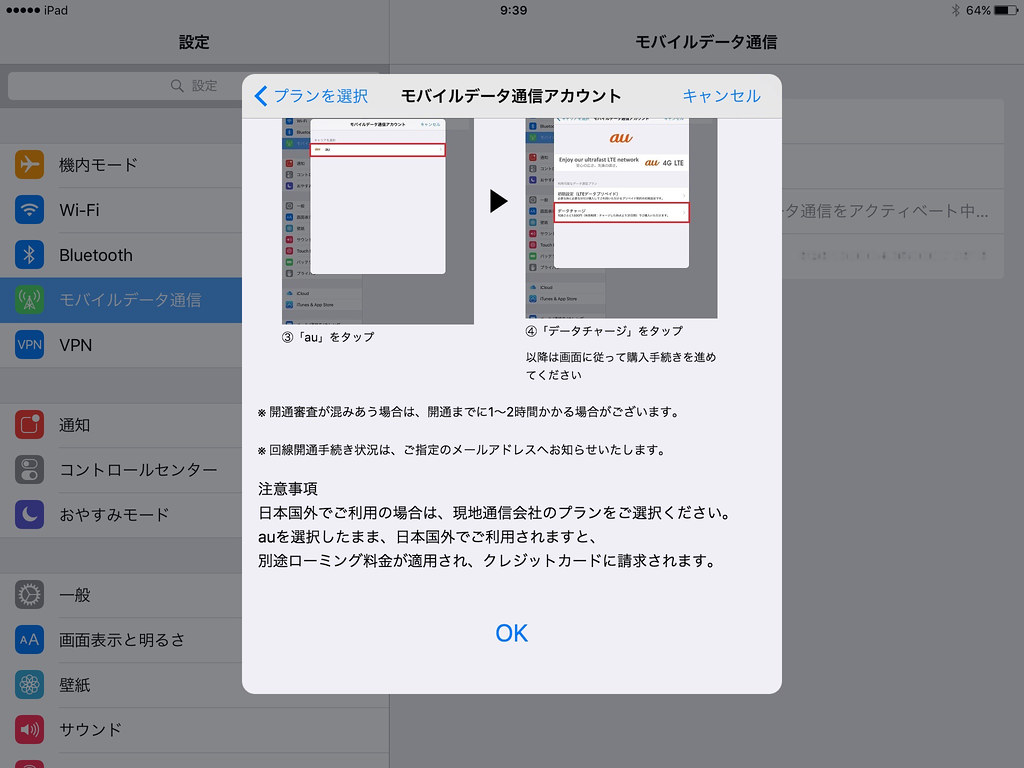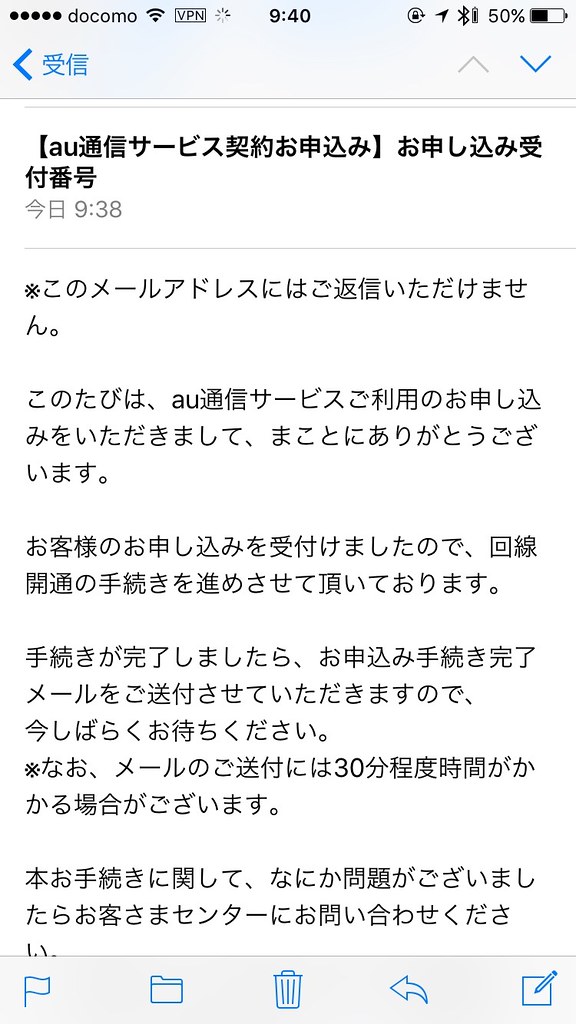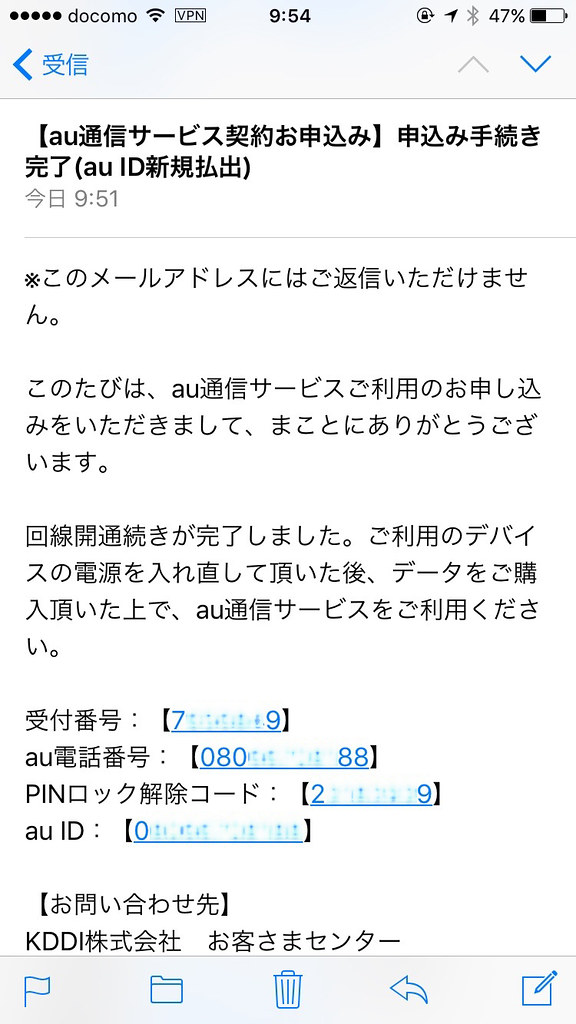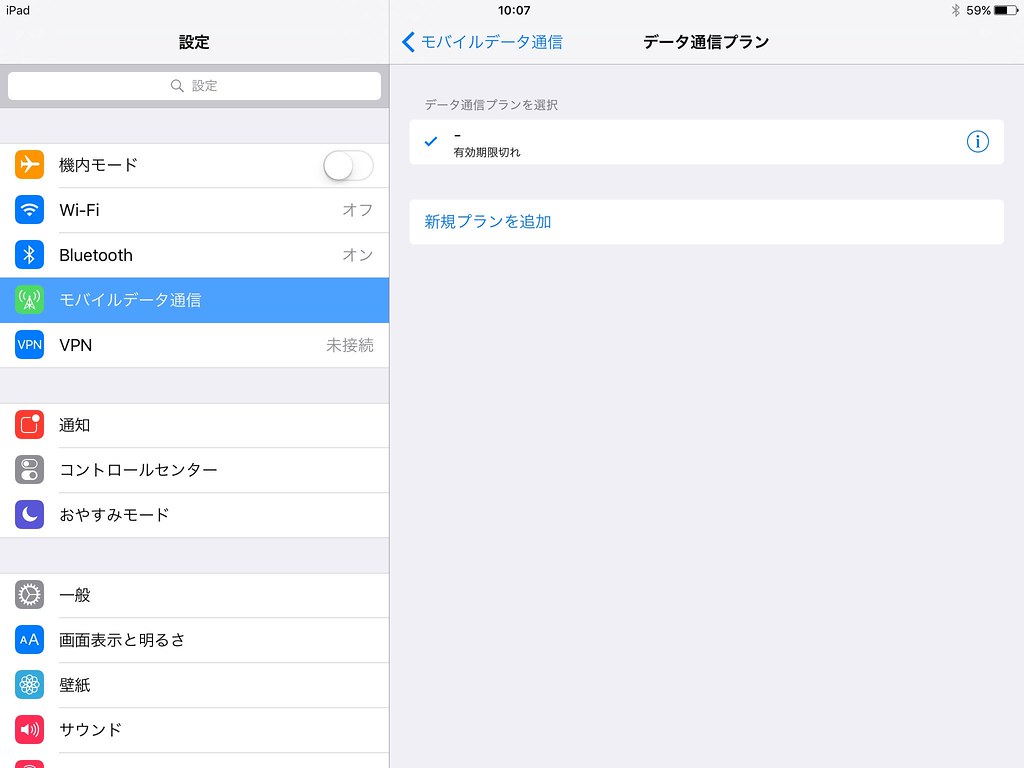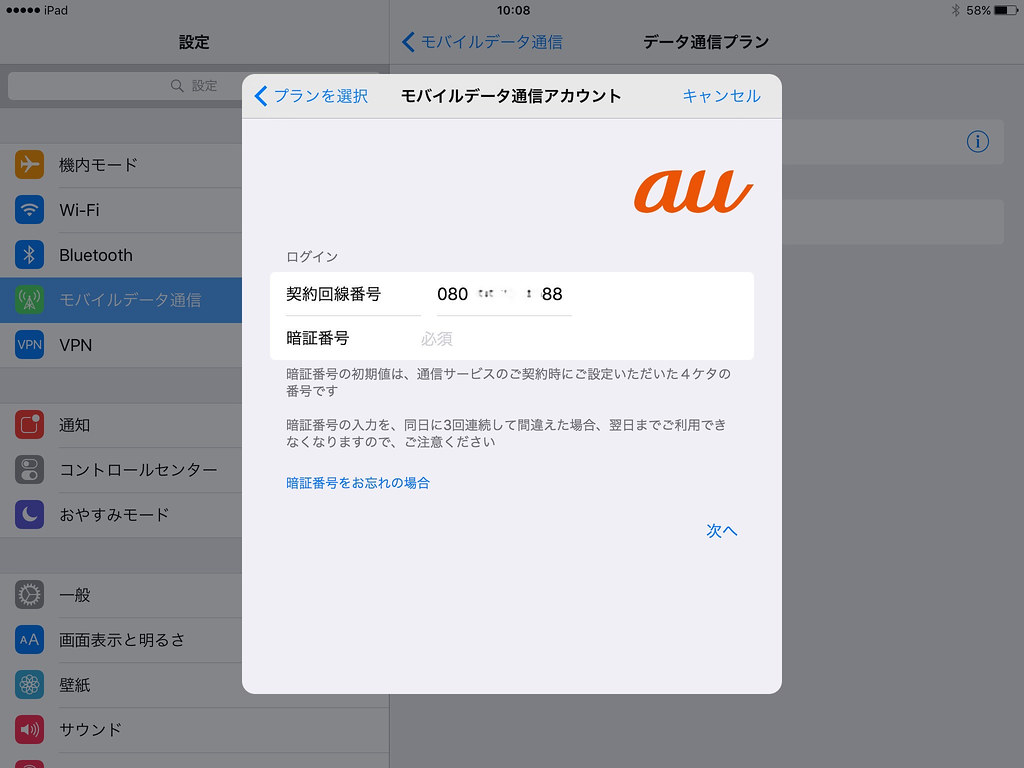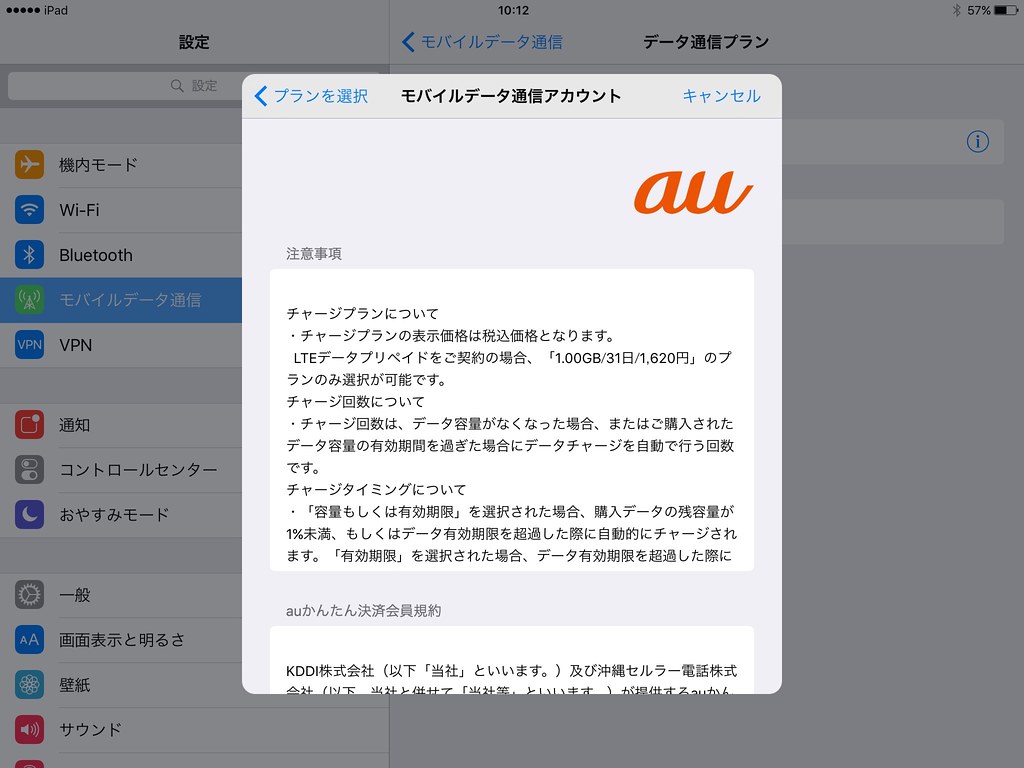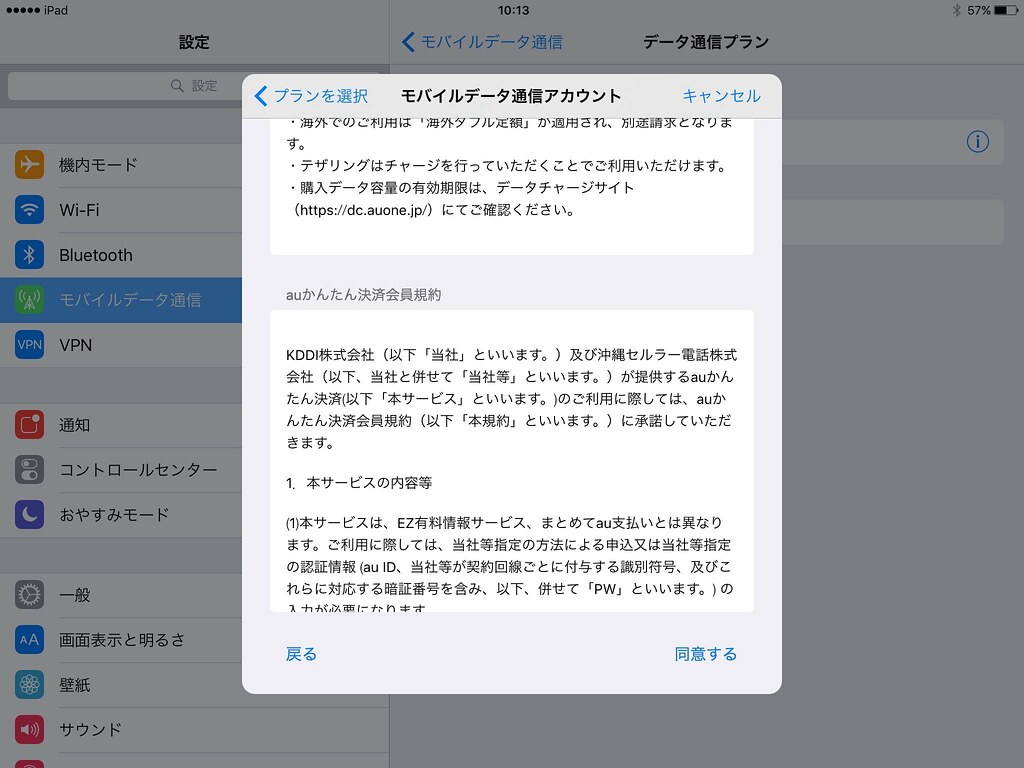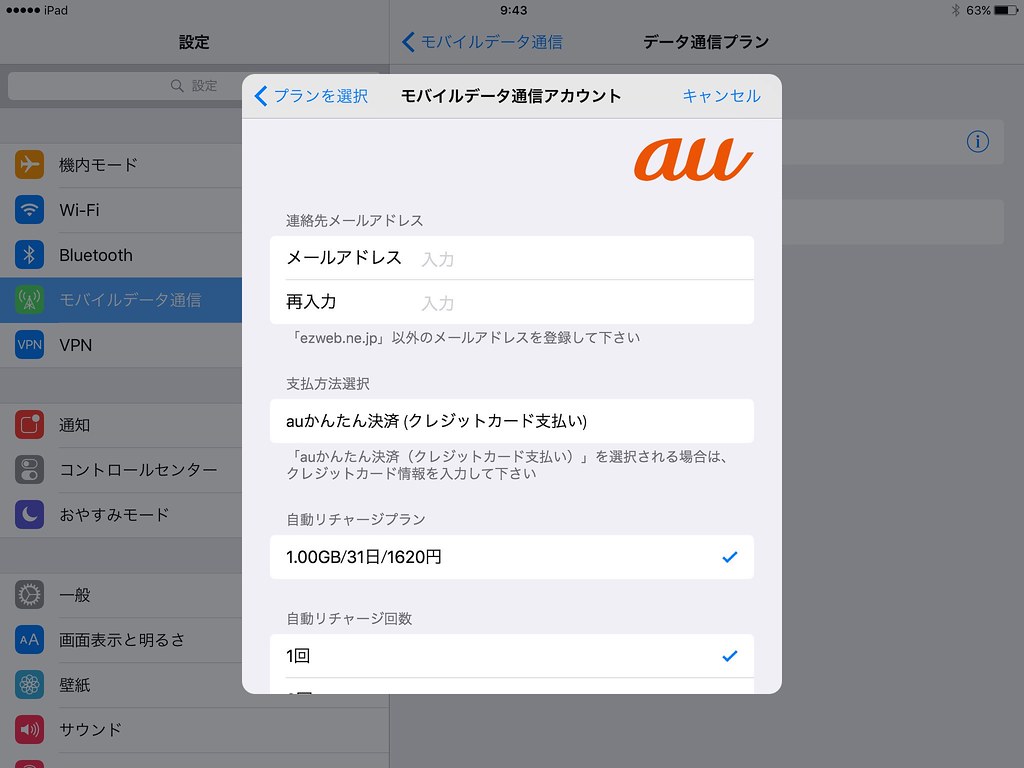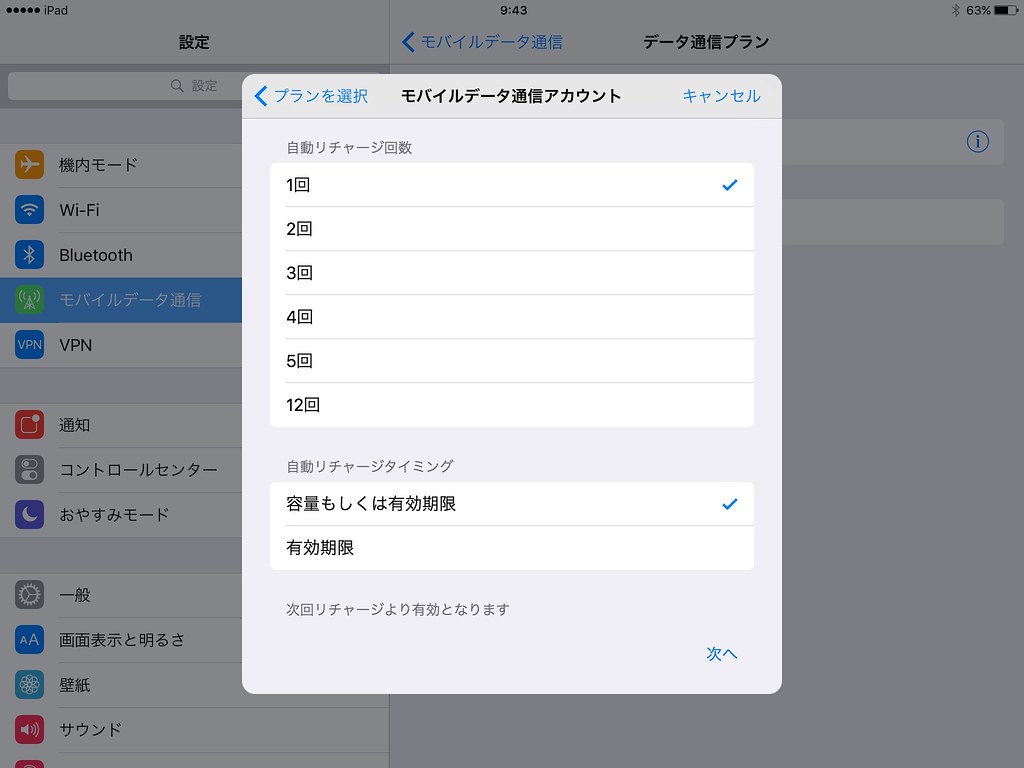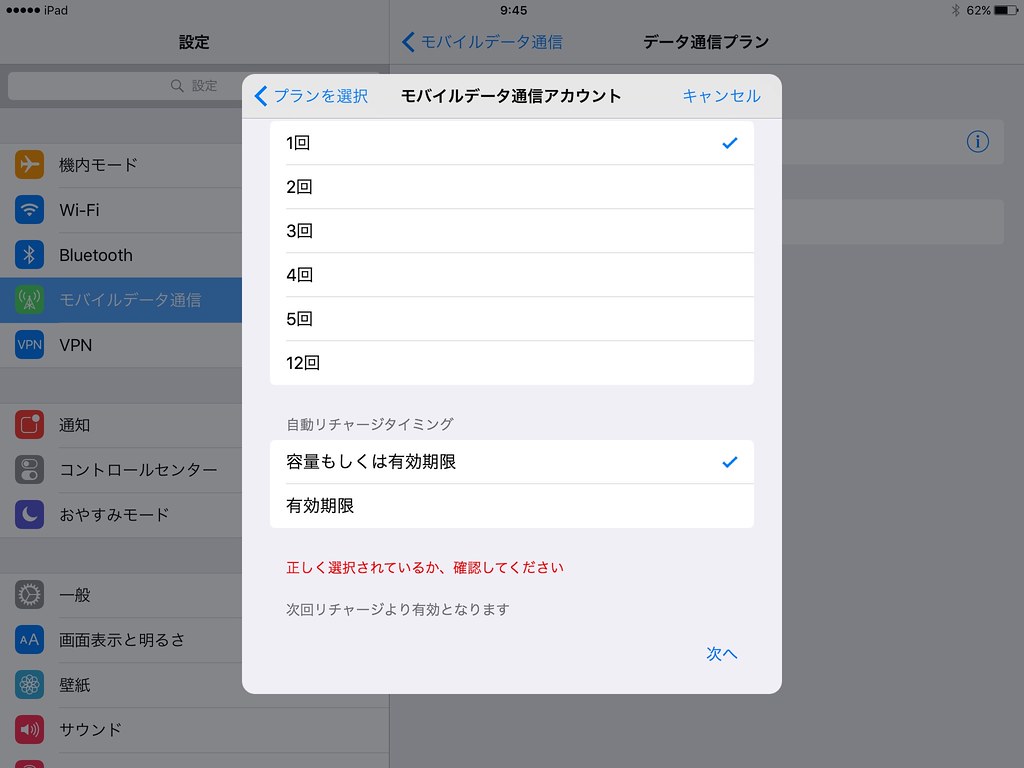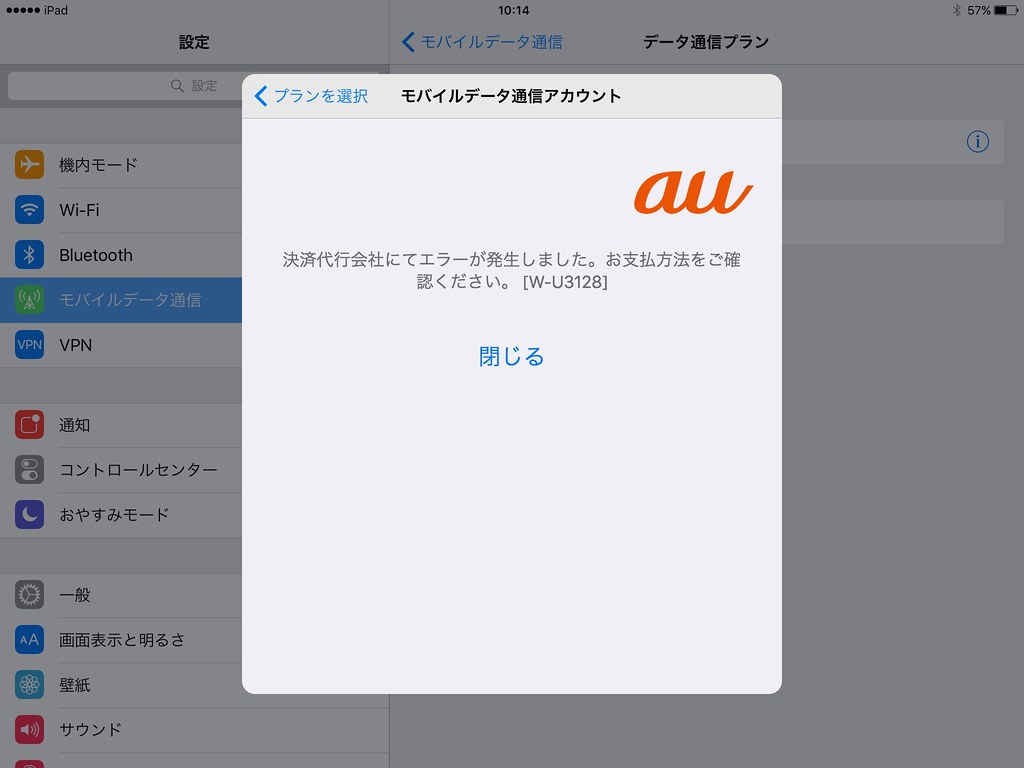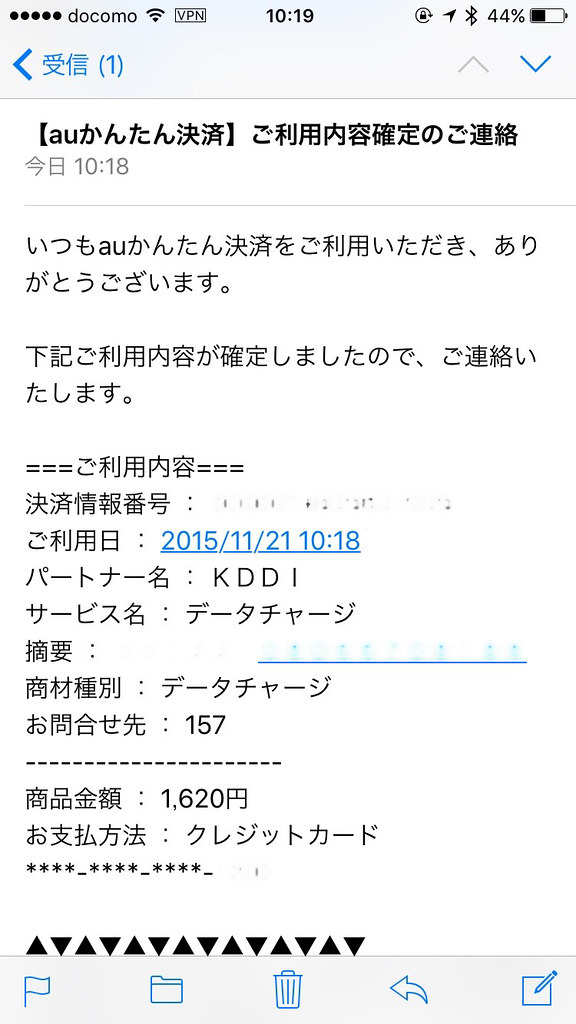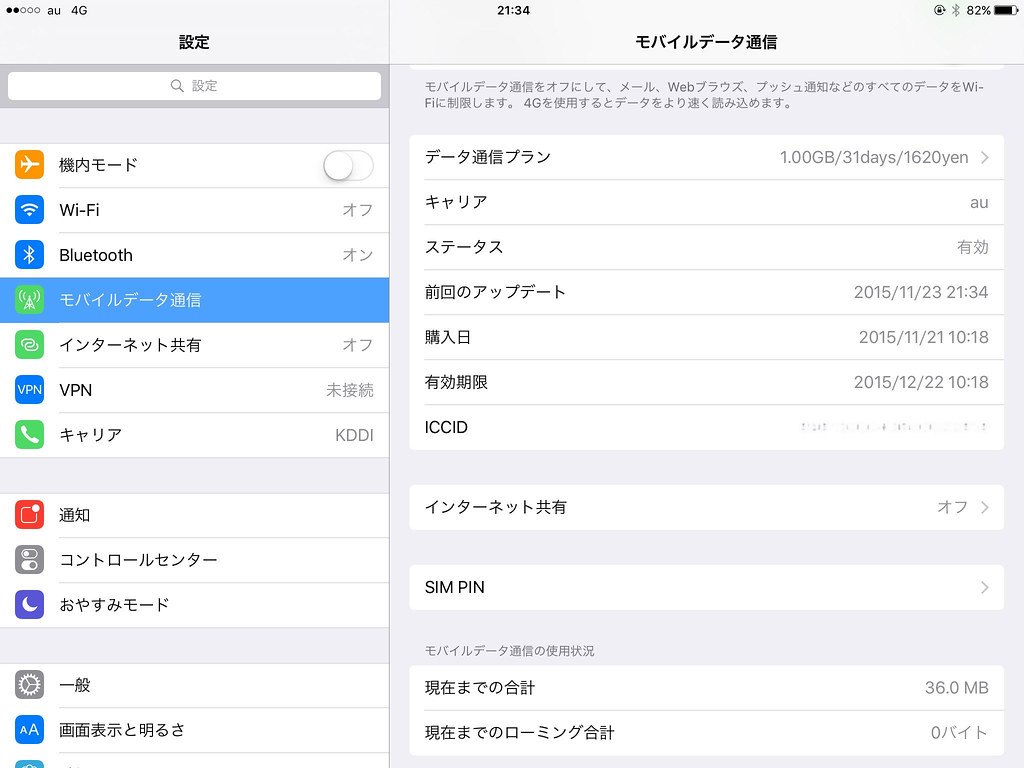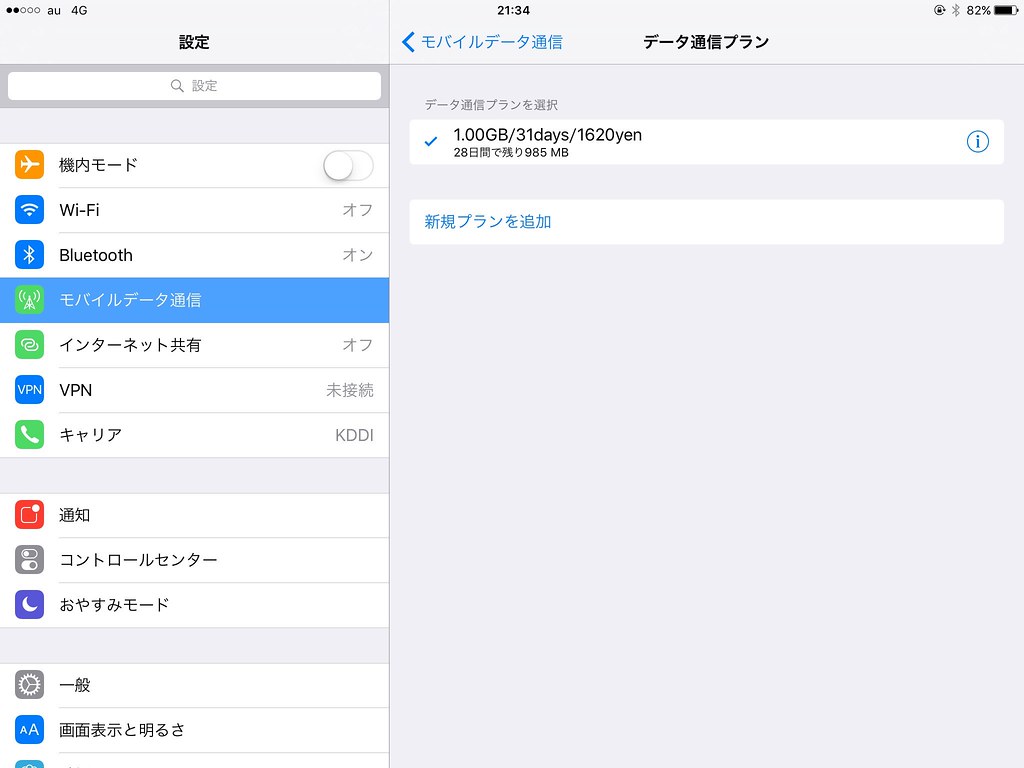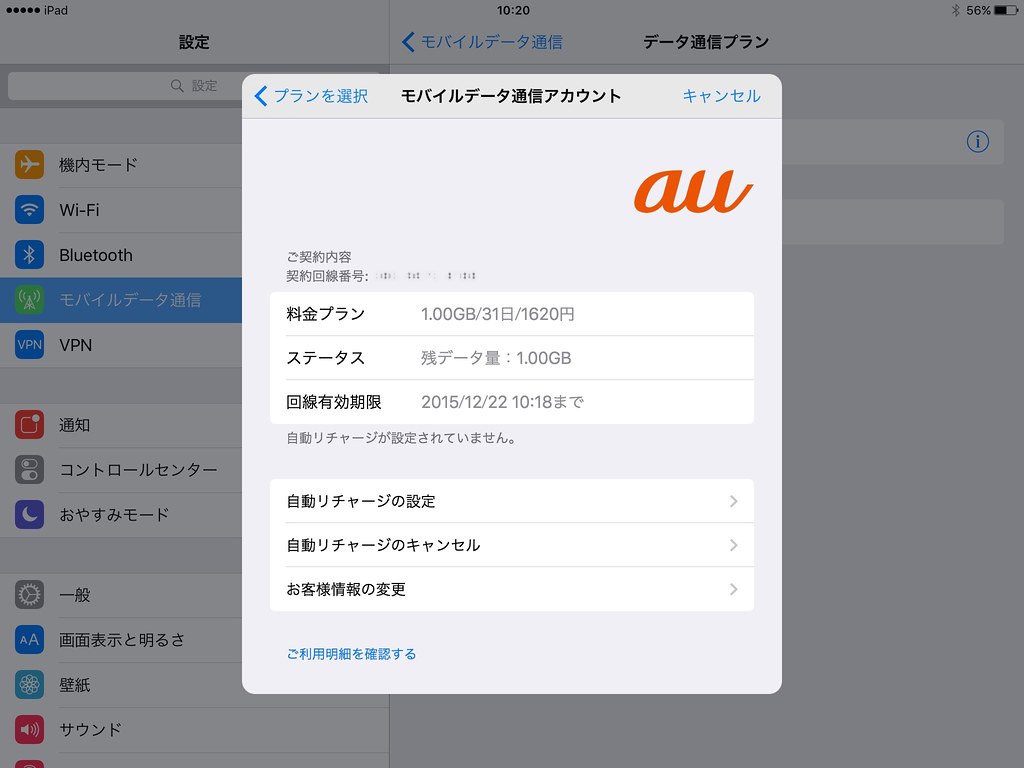Apple SIMが日本でも発売となり、KDDI(au)が対応する『LTEデータプリペイド』プランの提供を開始しました。
現在、Apple SIMはアップルストア店頭だけの取り扱いのようですが、昨年購入したiPad Air 2にプリインストールされていたApple SIMでも問題なくLTEデータプリペイドで使用できましたのでレポートしたいと思います。
Apple SIMとは何か?
セルラー版(WIFI+Cellular)のiPadに入れて差し替えることなく提携の通信事業者のデータプランを選べるSIMカードです。詳しくはアップル公式ホームページでご確認ください。
日本でも使えるようになったというのは?
前述の通り「提携の通信事業者」のみ対応していますが、11月17日からKDDI(au)がApple SIMに対応した「LTEデータプリペイド」のサービスを開始しました。
Apple SIMを使うにはどうしたら?
まず端末。執筆時点で対応しているのは iPad Pro、iPad Air 2、iPad mini 4、iPad mini 3 (いずれもセルラー版)のみです。KDDI公式サイトによればiOS8にも対応しているようです。
そしてApple SIMの入手。日本ではApple Storeでのみ600円(税別、執筆時点)で購入できます。
au「LTEデータプリペイド」をiPadでアクティベーションする方法
実際に使えるまでの流れです。結構ハマりました。ブログ用にスクリーンショットなどを撮りながら進めたせいもありますが開始してから実際にデータ通信まで1時間ほど。
- auに回線契約(LTEデータプリペイド)の申込み
- LTEデータプリペイドのデータチャージ
回線契約(au LTEデータプリペイド)の申込み
▼iPadにApple SIMカードを挿して設定.appのモバイルデータ通信を開くとWIFIオフでも提携通信事業者の電波をつかみます(左上のアンテナピクトが立ちキャリア表示は「iPad」のまま)。「モバイルデータ通信を設定」するに進むとデータ通信されて「キャリア選択」画面が出てきます。
▼「初期設定(LTEデータプリペイド)」を選択します。
▼「ご利用にあたって」という重要項目説明に目を通して理解のうえ最後に「承諾する」をタップします。
▼最後に重要なことが書かれてありまして「開通手続きの時間は9時〜21時です」から時間外の申し込みは翌受付開始時間以降となるようです。ちなみに今回の前に時間外(23時頃)に申し込もうとしたのですが申込画面は出てきませんでした。そういう場合は諦めて翌営業時間内に手続きした方が良さそうです。
▼デバイス選択画面になります。iPad mini 3でもA1601(中国モデル)は非対応のようです。このあたりは自動化して欲しいところですが「iPad mini 3 モデル A1601以外のiPad」を選択して次へ進みます。
▼契約者情報を入力します。暗証番号、契約者情報、連絡先情報、請求先情報、クレジットカード情報が必要です。盛りだくさんです。
▼各項目ごとにガイドがありますが住所入力は本当にハマりました。その都度、暗証番号とクレジットカード情報の再入力が求められます。
住所の入力ガイドには全角とだけ書いてありますが、数字やハイフンを全角にしてもダメなので「丁目」「番地」も記入してやっと次に進めました(これが仕様?)。
▼入力内容の確認画面が現れ「この内容で申込む」と次のような受付完了とこの後の手続きのガイドが表示されます。説明がめちゃくちゃだと思いますが「約10分経ちましたらデバイスの再起動を行い」とありますが、開通はメールで連絡が届きますし、機内モードをオン・オフすればSIMを認識しますので再起動は不要です。
▼最後の見逃しやすいところ「回線開通手続き状況はご指定のメールアドレスへお知らせ」とありますし、「開通審査が混み合う場合は1〜2時間かかる場合」というのは申込み前に伝えるべきことかと。さらに日本国外でのローミングによる高額請求の可能性が言及されています。
▼申込手続きが完了したことを通知するメール(日本語の文章に続き英語の説明もあり)が届きます。このメール本文には「30分程度時間がかかる場合がございます」とあり説明がバラバラです・・・あとは開通メールを待つだけ。
▼そして開通完了メールが届きます。受付から開通まで13分ほどでした。これで電話番号(au ID)が割り当てられました(日本語の文章に続き英語の説明もありました)。
データチャージの申込み
回線申込と同時に手続き済ませて欲しいのですけが、うっかりミスで回線の開通完了メールでデータ通信できると思い込んでしばらくハマりました。SIMを抜き差ししたり機内モードのオン・オフを繰り返したり。一瞬だけアンテナピクトが立ち、キャリア名も表示されます。
▼やっと「あ、データチャージの手続きがまだだった」と気づきました。ということで気を取り直して設定.appからモバイルデータ通信に進むと「有効期限切れ」となっているではありませんか。使用可能なデータ残量がないので当たり前ですが・・・ここから「新規プランを追加」へ進みます。
▼割り当てられた電話番号が表示され初期設定時に入力した暗証番号を入力してログインします。
▼注意事項とauかんたん決済会員規約に同意します。
▼連絡先アドレスの入力が求められます(注にはezweb.ne.jp以外を指定するようにとあります)。支払方法、自動リチャージ回数・タイミングを指定するようになっています。ここでも少しハマりました。
▼初期設定(LTEデータプリペイド)申込時にもクレジットカード情報を入力していましたので決済は入力済みのクレジットカードで行われると思い込んでしまい「auかんたん決済」を入力しないまま先に進めようとしましたが以下の「正しく選択されているか、確認してください」のエラーで「次へ」進めず。
▼そこでもしかしてと「auかんたん決済」方法を選択してカード番号と有効期限を入力。なんとか先に進めましたが、今度は「決済代行会社でエラー」の表示。回線申込で通った先ほどのカードなのに・・・
▼回線申込時にはAmexを使用しましたが、もしかしてとVISAに変えたら無事通りました。後からホームページ確認したところ決済方法は「VISA」「MasterCard」「JCB」のみだそうです。程なくメールで完了通知が届きました。
回線申込受付と開通手続き完了時には英語の説明文も付記されていましたが、この決済完了メールに英語はありませんでした。
▼データチャージが完了するとアンテナピクトが立ってキャリア名も表示され、データ通信が可能となります。設定.appのキャリアにはKDDIの文字、モバイルデータ通信からはプランが有効になっていることが確認できますし、有効期限やデータ残量も表示されています。
au LTEデータプリペイドについて
1GBごとに1,500円(税別)、有効期間はチャージした時点から31日間です。有効期間内に追加チャージした場合、有効期間が更新されて使い残したデータ残量も繰り越されます。
使い残したデータ残量があるにもかかわらず有効期限を超過してしまった場合、24時間以内にデータチャージを行うと消滅したデータ残量が復活し、追加チャージと合算して有効期間が更新されます。
回線契約(LTEデータプリペイド)は、データチャージの有効期限が切れてから365日間、一度もデータチャージが行われなかった場合に366日目に自動解約となるようです。
なお、一応、このプランでは考えにくいですが、直近3日間(当日を含まず)に3GB以上の利用があると通信速度の終日制限はあるようです。
また、もともとauユーザである場合にはau IDを統合することでデータシェアが可能です。そういう意味では3GBを超えるということもあるのかもしれませんが。
詳細は公式ページでご確認ください。
▼自動リチャージの設定方法やキャンセルはモバイルデータ通信から確認、変更が可能です。
公式ホームページによればデータ残量がゼロになると自動でデータチャージサイトが表示されるようです。
Apple SIMは使えるのか?
日本人があえて日本国内で使用するものではないと思います。物珍しさにアクティベーションしてみましたが・・・格安SIMはいくらでもあります。
訪日外国人を想定するとどうでしょう。プレスリリースは訪日外国人を意識された内容になっていますし、英語のプレスリリースも出ています。KDDIは外国人向けに英語、中国語など4ヶ国語でサポートしています。
成田空港で購入可能なプリペイドSIMのコスパがわかりませんが、円安を考えるとauのこのプランは1GB12米ドルですしかなりリーズナブルな水準に違いありません。とはいえ、旅先ではiPadよりもiPhoneでしょうからiPhoneで使えないのはツライです。
ちなみに、日本人が海外旅行先で使う場合、「海外ダブル定額」が適用されて高額請求されないよう注意が必要です。渡航先でApple SIMが使えるか事前調査も必要ですが、それ以前にiPhoneが使えないのでやはり現地SIMを購入した方が良いのかもしれません。
Apple SIMのコンセプトはわかりますが便利なようでまだまだ中途半端。課題が多いのでしょうけど少なくともiPhoneでは使えるようにして欲しいですね。